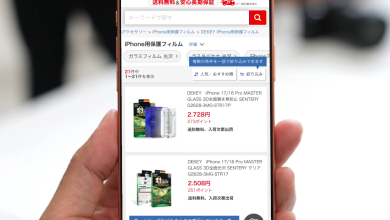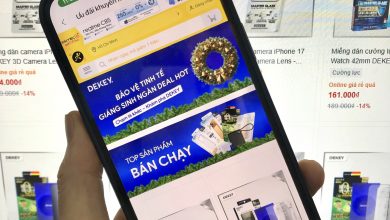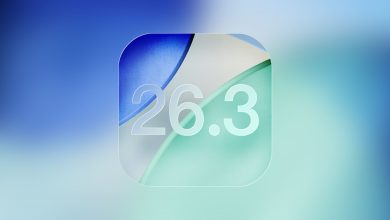Apple hướng dẫn cách mua iPhone đã qua sử dụng
Apple vừa xuất bản một tài liệu hỗ trợ nhằm đưa ra một số cảnh báo, mẹo và thủ thuật có giá trị cho người dùng mua iPhone đã qua sử dụng.
Bản thân Apple cũng cung cấp iPhone tân trang, nhưng nếu người dùng mua iPhone đã qua sử dụng trên mạng, họ được khuyến cáo tìm nguồn bán đáng tin cậy và hiểu rõ chính sách hoàn trả. Ngoài ra, hãy tìm hiểu xem người bán có chứng nhận quyền sở hữu thiết bị hay không và quy trình bao gồm những gì.
iPhone cũ vẫn là thị trường béo bở của mà nhiều người lựa chọn.
Nếu mua iPhone đã qua sử dụng trực tiếp, có một số điều người dùng cần đảm bảo rằng đó là một chiếc iPhone ở tình trạng tốt. Để thực hiện, người dùng cần làm các bước sau: (1) Tháo vỏ và phụ kiện điện thoại khỏi iPhone để xem nó có ổn không; (2) Kiểm tra các vết trầy xước và lõm; (3) Kiểm ta đầu nối xem có bị hư hỏng hay chứa mảnh vụn không.
Ngay sau đó, hãy bật thiết bị lên. Lúc này, Apple nói: “Nếu pin không sạc được thì đừng mua iPhone”. Cho dù có nhìn thấy màn hình khóa hay màn hình xin chào (Hello), hãy đảm bảo rằng chiếc iPhone này không bật khóa kích hoạt. Điều đó có nghĩa là chủ sở hữu của iPhone cần nhập Apple ID và mật khẩu của họ trước khi có thể thêm ID của chính mình hoặc xóa nội dung của họ.
Khi đang ở trên màn hình chính của iPhone được cài sẵn, người dùng cần thực hiện một loạt công việc để đảm bảo việc mua sắm thuận lợi. Điều này có thể bao gồm các nhiệm vụ như sau:
– Tìm hiểu xem có bộ phận nào đã được thay thế hay không: Đi tới Cài đặt > Cài đặt chung > Giới thiệu. Ở đó, người dùng có thể xem liệu chiếc iPhone đã qua sử dụng này đang sử dụng phụ tùng chính hãng của Apple hay các bộ phận không xác định. Nếu là điều thứ hai, nó có thể khiến điện thoại không hoạt động như mong đợi.
 Áp dụng những khuyến cáo từ Apple sẽ giúp người dùng mua được iPhone tốt hơn.
Áp dụng những khuyến cáo từ Apple sẽ giúp người dùng mua được iPhone tốt hơn.
– Kiểm tra tình trạng pin: Trong Cài đặt > Pin > Tình trạng pin, xem liệu pin có còn cung cấp dung lượng tối đa hay không, hoặc liệu pin có cần thay thế hay không. Điều này rất quan trọng để tránh việc tắt máy đột ngột.
– Tìm xem iPhone có bị khóa với nhà mạng hay không: Đi tới Cài đặt > Cài đặt chung > Giới thiệu. iPhone được mở khóa nếu dòng chữ “Không hạn chế SIM” xuất hiện bên cạnh phần Khóa nhà mạng thì yên tâm. Còn nếu thấy nhà mạng thì iPhone này chỉ có thể sử dụng được với nhà mạng đó.
– Kết nối với Wi-Fi: Hãy thử kết nối với mạng Wi-Fi và xem nó có hoạt động không.
Cuối cùng, Apple khuyên người dùng nên kiểm tra xem các nút, camera, loa, micrô và màn hình có hoạt động tốt hay không. Khi đảm bảo mọi thứ ở trạng thái tốt, người dùng có thể mua chiếc iPhone đã qua sử dụng đó.